Versijas vadība Visual Studio kodā ar Git [Guide]
Integrēts Git atbalsts ir viens no lielākajiem Visual Studio koda, Microsoft jaunā pirmkodu redaktora, elementiem. Git ir a izplatīta versiju kontroles sistēma, kas ļauj izsekot jūsu darbu, pārvietoties uz priekšu un atpakaļ starp versijām un vienlaikus strādāt ar dažādām nozarēm. To izmanto arī populārais Git repozitorijas hostinga pakalpojums Github.
Visual Studio kods pēc noklusējuma atbalsta Git, tas nozīmē, ka jums nav jāinstalē iepakojumi vai paplašinājumi, lai to izmantotu. Sānjoslā ir atsevišķs Git Skats, kuru var ātri atvērt, noklikšķinot uz Git ikonu skata joslā (sk. VS koda daļas) vai piespiežot taustiņu Ctrl + Shift + G.
Instalējiet Git
Kā Visual Studio kods izmanto jūsu datora Git instalāciju, vispirms jāinstalē Git. Jūs varat to ātri lejupielādēt no oficiālās vietnes Git. Jums jāinstalē vismaz versija 2.0.0 lai VS koda Git funkcijas darbotos pareizi.

Lai gan varat izmantot Visual Studio kodu Git vizuāli pārvaldīt, ja arī vēlaties uzzināt, kā izmantot komandu Git, šeit ir daži noderīgi resursi:
- Github interaktīvā Git apmācība
- Atlassian Git apmācība - Atlassian ir kompānija, kas atrodas aiz Bitbucket pirmkodu platformas (līdzīga Github)
- Atlassian's Git Cheat Sheet (PDF) - tas ir ātrākais veids, ja jau esat lietojis Git, bet neaizmirstiet vienu vai divas komandas
- Visa Pro Git rokasgrāmata
Inicializējiet savu repozitoriju
Ja jūsu darba vieta vēl nav izsekota ar Git, vispirms jums ir nepieciešams inicializēt jaunu repozitoriju. Lai to izdarītu, noklikšķiniet uz pogas Sākt git krātuvi Git skatā.
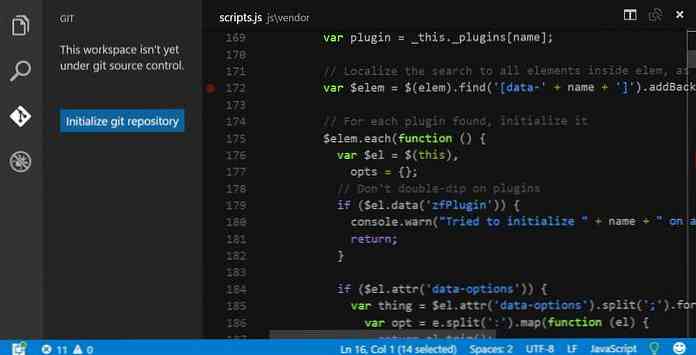
VS kods radīs a .git mapes iekšpusē (jūs to neredzat no VS koda, jo tas ir slēpts katalogs, bet to var atrast faila pārvaldniekā sava projekta saknes mapē), un tas arī būs pievienojiet savus neatdalītos failus sānjoslai.
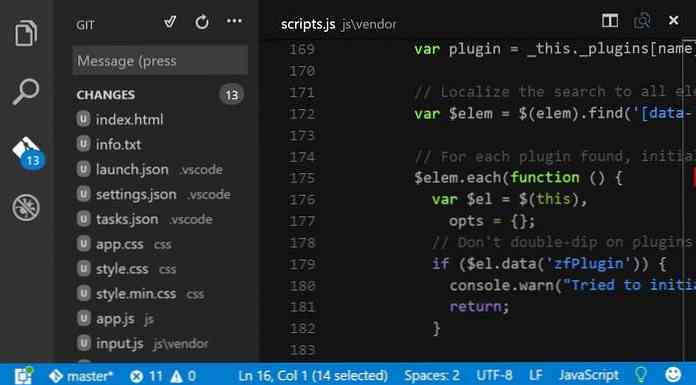
Posma izmaiņas
Pēc Git repozitorijas iestatīšanas ir pienācis laiks izveidot savu sākotnējo saistību (saistību izpilde ir visa repozitorija reģistrētais stāvoklis, kuru vēlāk varat atgriezties). Pirms nodošanas, jums ir nepieciešams pievienot failus, kurus vēlaties izsekot, ar Git uz pieturvietas zonu vai, citiem vārdiem sakot, jums ir nepieciešams pārmaiņas. Noklikšķiniet uz pogas +, kas parādās uz katra faila, lai skatītu tos.
Pēc noklikšķināšanas uz failiem, kurus vēlaties skatīties, Visual Studio kods pārvietojas no Izmaiņas mapi Pakāpeniskas izmaiņas tas nozīmē, ka tagad tie ir pieturvietā. Ja Tu gribi visus jūsu failus uzreiz, blakus ir poga + Izmaiņas arī apakšvirsraksts (tas parādās lidmašīnā) un noklikšķiniet uz tā.
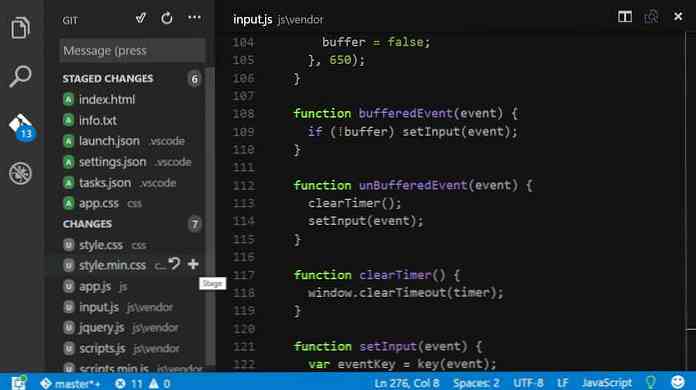
Veikt izmaiņas
Pakāpeniskas izmaiņas vēl nav ierakstītas, jums ir arī nepieciešams uzņemties, lai vēlāk jūs varētu apskatīt vai atgriezties pašreizējo krātuves stāvokli. Lai veiktu pakāpeniskās izmaiņas, jums ir nepieciešams pievienot saistību ziņojumu kas apraksta izmaiņas, kas veiktas kopš iepriekšējās darbības.
Kā tas ir mūsu piemērā, tas būs sākotnējais pienākums, izmantojam pārsteidzošu “Sākotnējā saistība” ziņu. Ierakstiet savu saistību ziņojumu ievades joslā sānjoslas augšdaļā un noklikšķiniet uz uz mazās ērces ikonas. Tagad, kad esat gatavs pirmajai saistībai, tiek reģistrēts repozitorija sākotnējais stāvoklis.
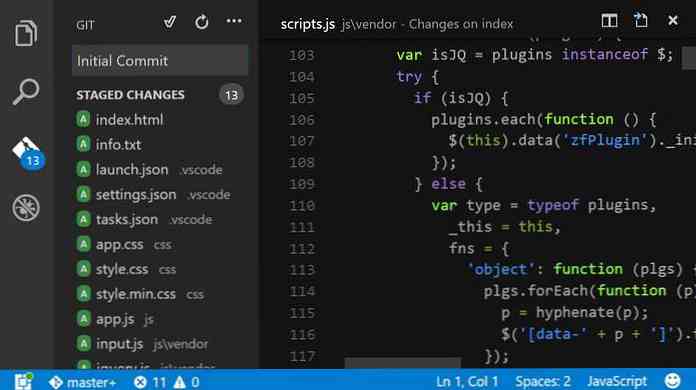
Jūsu Git darba katalogs ir tīrs, visas jūsu līdz šim veiktās izmaiņas tiek izsekotas, un jūsu Git View norāda, ka ir 0 izmaiņas (tas vienmēr salīdzina ar jūsu pēdējo saistību). Ja veicat jaunas izmaiņas savā darbvietā, jaunās izmaiņas atkal parādīsies sānjoslā, un jums būs nepieciešams saistīt tos vēlreiz kad viņi ir sasnieguši summu, kas ir vērts izdarīt.
Tālāk redzamajā ekrānuzņēmumā var redzēt, kā jūsu koda redaktoram ir jāizskatās uzreiz pēc tam, kad izdarīts.
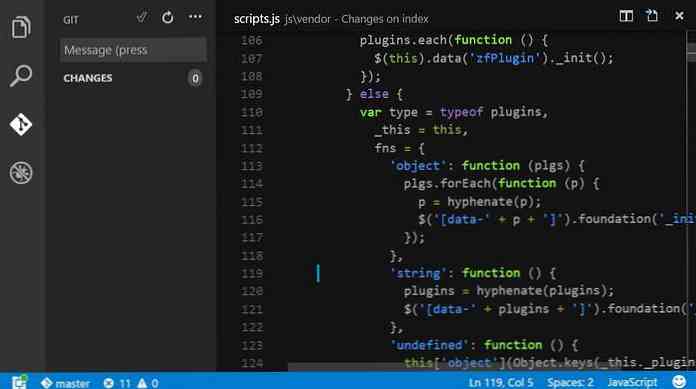
Sekojiet izmaiņām
Ja jūs turpināt darbu, ja neesat pārliecināts par to, kā pašreizējā versija ir salīdzināta ar jūsu pēdējo saistību, varat ātri pārbaudīt atšķirības. Git skatā ir nepieciešams tikai veiciet dubultklikšķi uz faila, kuru vēlaties analizēt, un VS kods parādīs pašreizējo un iepriekšējo versiju blakus, lai jūs varētu ātri salīdzināt tos.
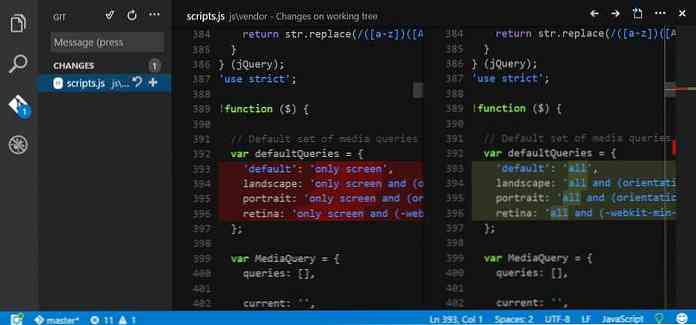
Runājot par sekojošām izmaiņām, ir svarīgi zināt arī par Visual Studio kodiem notekas indikatori kas komentē izmaiņas salīdzinājumā ar iepriekšējo saistību, pat tad, ja skats uz sāniem nav atvērts. VS kods tiek izmantots 3 veidu notekas indikatori:
- a sarkans trīsstūris katrai rindas dzēšanai
- a zaļā josla par katru līniju
- a zilā josla katrai līnijas modifikācijai
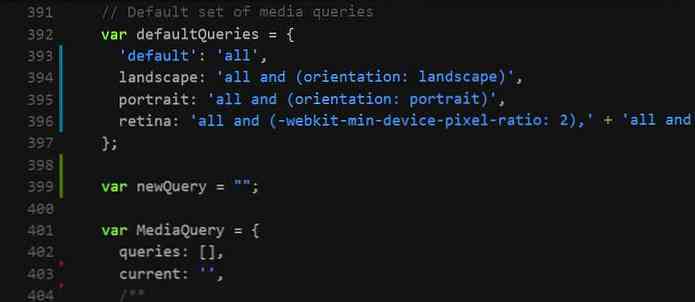
Izveidot filiāles
Git ļauj jums darbs dažādās nozarēs tajā pašā laikā. Tas ir ne tikai labs, lai eksperimentētu ar jauniem risinājumiem, bet arī var ievērojami atvieglot komandas darbu, kur izstrādātāji var strādāt dažādās nozarēs (tomēr tas nav obligāti, jo viņi var arī palikt vienā filiālē).
Visual Studio kodā varat izveidot jaunas filiāles atverot Quick Open paleti, hitting Ctrl + P (Macm + Cmd + P), pēc tam ierakstot git filiāle komandu ievades joslā. Komandas beigās ir jāpievieno arī savas jaunās filiāles nosaukums.
Kā jaunā filiāles nosaukums mūsu piemērā būs pārbaudes filiāle, Es izmantošu git filiāles pārbaudes filiāle komandu, bet var izmantot jebkuru citu nosaukumu. Statusa joslas kreisajā pusē (zilā josla ekrāna apakšā) jūs vienmēr varat ātri pārbaudīt, kuru filiāli pašlaik strādājat. Tālāk redzamajā ekrānā redzams, ka es pašlaik esmu kapteinis filiāle.
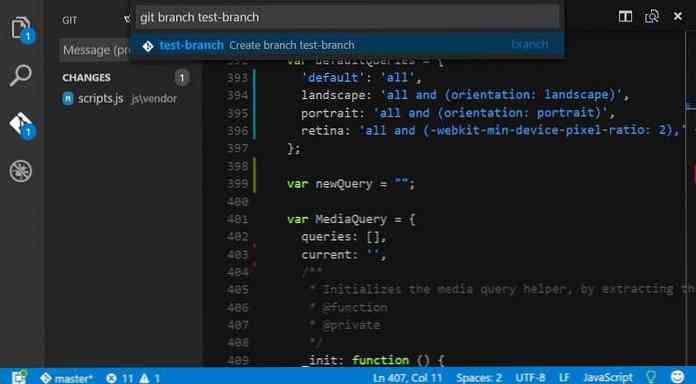
Izrakstīšanās filiāles
Uz pārslēgties starp filiālēm, veids git izrakstīšanās ātri atvērtā paleti (Ctrl + P / Cmd + P), un jūs varat izvēlēties no pieejamajām filiālēm. Tālāk redzamajā ekrānuzņēmumā var redzēt statusa joslu, kuru es šobrīd saucu par filiāli pārbaude (Es to izveidoju pēc pārbaudes filiāle), un, ja es vēlos pāriet uz citu filiāli, tagad varu izvēlēties no kapteinis un pārbaudes filiāle filiāles.
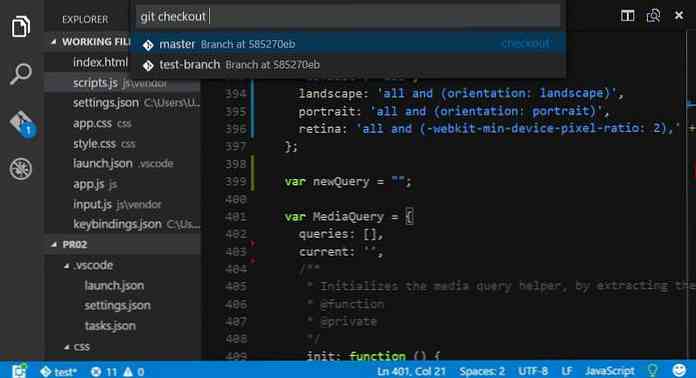
Izmantojiet komandu paletes Git komandas
Git komandas var piekļūt arī no komandu paletes (F1 uz Windows un Linux, Shift + Cmd + P uz Mac). Jums nav jādara neko citu, vienkārši ievadiet komandu Git komandu paletē, un jūs saņemsiet pieejamo komandu nolaižamo sarakstu, no kuriem var ātri izvēlēties.
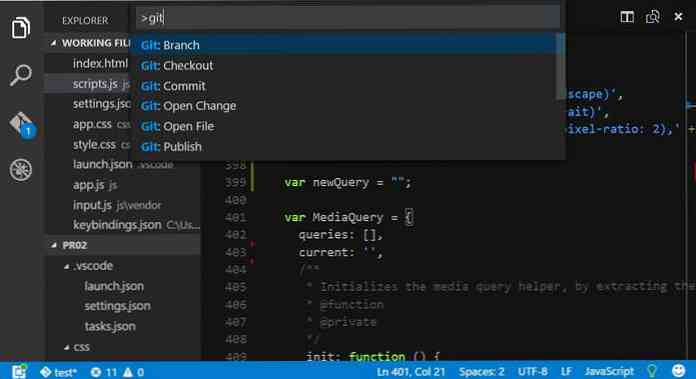
Uzlabotas Git operācijas
Līdz šim mēs esam noskaidrojuši, kā Visual Studio Code izmantot Git pamatdarbības, lai izsekotu mūsu darbu. VS Studio kods ir uzlabojis arī Git funkcijas, piemēram, attālo krātuvju pārvaldīšanu, konfliktu apvienošanu, un jūs pat varat konfigurēt VS kodu kā savu ārējo Git redaktoru.
Visual Studio Code Marketplace ietver arī ar Git saistītus paplašinājumus, kas var padarīt jūsu Git darbplūsmu vēl profesionālāku.
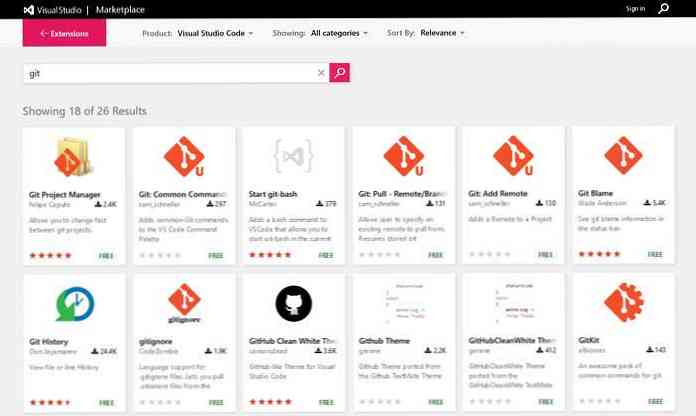
Es pats atklāju, ka Git History paplašinājums ir ļoti noderīgs, jo tas ļauj ātri aplūkot katras saistības detaļas un salīdzināt divas iepriekšējās saistības blakus. Git vēstures paplašinājumā var izlasīt arī manu iepriekšējo rakstu par VS koda paplašinājumiem, kas paredzēti front-end izstrādātājiem.



